Hva er EN PNG-fil?
er du forvirret av hva EN PNG-fil I Adobe Photoshop er? I så fall er det helt forståelig fordi det er mange bildefilformater tilgjengelig for fotografer. De vanligste er Jpeg, GIF, TIFF og SELVFØLGELIG PNG.
Det som gjør ting enda vanskeligere er at hver har et bestemt formål. I denne artikkelen vil VI se PÅ PNG-formatet. Du vil lære om HVA EN PNG-fil er, hva den er for, og hvordan du lager en.
PNG, som uttales som «ping» og filnavnet er .png står For Portable Network Graphics. Det er en type bildeformat som webdesignere bruker til å lage nettsteder fordi den støtter gjennomsiktige bakgrunner og/eller halvtransparente bilder (det er faktisk den eneste typen bildeformat som støtter gjennomsiktighet).
DENNE funksjonen gjør PNG flott for logoer og dynamisk nettside grafikk. Så hvis du vil ha et fantastisk utseende nettsted som de besøkende vil elske, bør du definitivt bruke PNG-formaterte bilder.
Odds er At DU har sett PNG-bilder før, for eksempel når en gjennomsiktig logo er plassert på fotografens bilde, slik at du kan se bildet gjennom logoen. I dette tilfellet er formålet med gjennomsiktighet å subtilt fremme fotografen som tok bildet (og for å hindre at noen andre bruker det).
en datareduksjonsteknikk kalt lossless komprimering skaper PNG-filer. Dette betyr at når noen velger å komprimere et bilde, går ingen av dataene i det tapt. MED ANDRE ord forblir PNG-filen identisk med den opprinnelige bildefilen. Dette er forskjellig fra lossy komprimering, som mister informasjon når den komprimerer et filbilde.
EN annen fordel MED PNG er at den støtter gråtoner OG PNG-8, PNG-24 og PNG 32 fargerom, noe som gir den muligheten til å vise et bredt spekter av farger.
dette betyr imidlertid AT PNG-filer kan være store, og derfor er bilder vanligvis i Jpeg-format(Jpeg-filer er lossy, noe som betyr at hver gang de dekomprimeres, slettes data).
ET annet pluss AV PNG-formatet er at det er patentfritt, noe som betyr at alle kan bruke DET uten lisens.
Hvilke programmer åpner PNG-filer?
Mange programmer åpner PNG-filer. Disse inkluderer standard bildevisningsprogrammer, fotoredigeringsprogrammer som Lightroom og Adobe Photoshop og nettlesere. I noen av disse programmene kan du vise EN PNG-fil ved å velge ‘åpne’ fra rullegardinmenyen eller bare dra og slippe den inn i programmet eller en nettleser.
hvis Du ikke allerede Har Photoshop Og Lightroom, kan du få Dem gjennom Adobes Creative Cloud-Plan for bare $ 9,99 / måned.
Adobe Photoshop Og Lightroom og noen av de mest populære verktøyene som brukes av fotografer, grafiske designere og webutviklere på grunn av deres evner.
Enkleste Måter Å Lage EN PNG-fil I Adobe Photoshop
Hvordan Lage EN PNG-fil I Adobe Photoshop er en enkel prosess. Avhengig av hva du vil oppnå med et bilde eller grafikk, kan det være bare noen få skritt eller flere.
Trinn for å lage EN PNG-fil I Photoshop:
- Klikk På Fil på toppmenyen, velg Deretter Åpne
- Velg bildefilen Og Klikk På Åpne
- Klikk På Fil fra toppmenyen, og velg Deretter Lagre Som
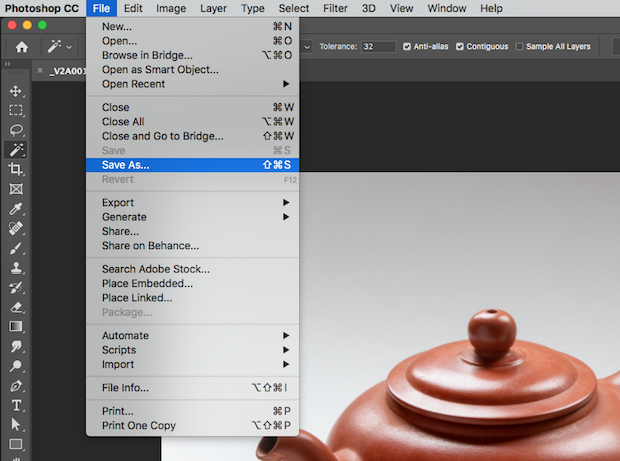
- i dialogboksen velger DU PNG Fra Format-menyen
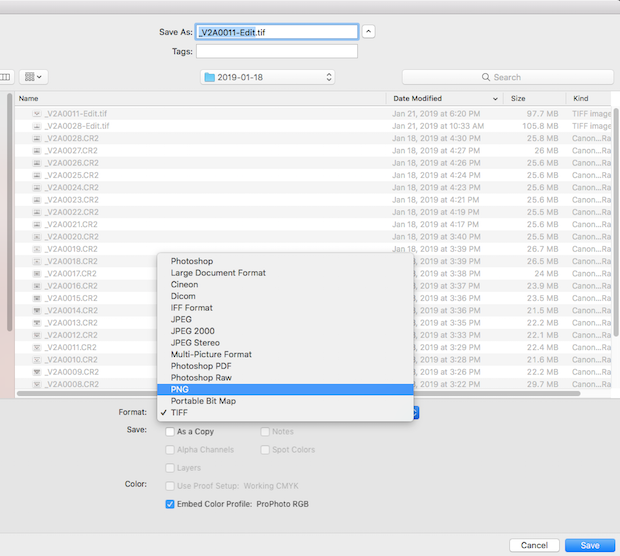
- Klikk Lagre
selv Om DETTE er en rask måte å opprette EN PNG-fil På, endrer den ikke bildet på noen måte, for eksempel å gjøre det gjennomsiktig eller fjerne bakgrunnen for å isolere motivet(e). Dette er de vanligste handlingene FOR PNG-filer. Følg trinnene nedenfor for å lære hvordan du gjør begge deler.
2. Lag et gjennomsiktig Photoshop-bilde
- Åpne filen ved å gjenta trinnene som er beskrevet i nummer 1.
- Åpne lagpanelet hvis det ikke allerede er synlig til høyre. For å gjøre det, klikk På Vindu, og velg Deretter Lag.
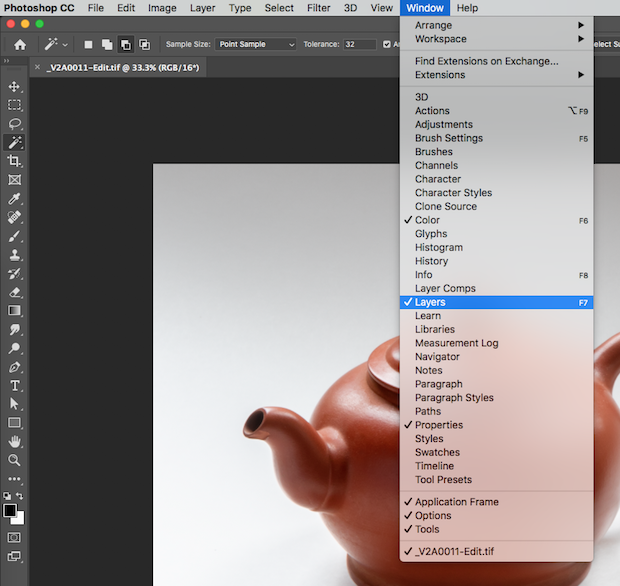
- Klikk Bakgrunnslaget i Lag-panelet, og klikk DERETTER OK i dialogboksen som vises. Dette låser opp laget, slik at du kan endre det.
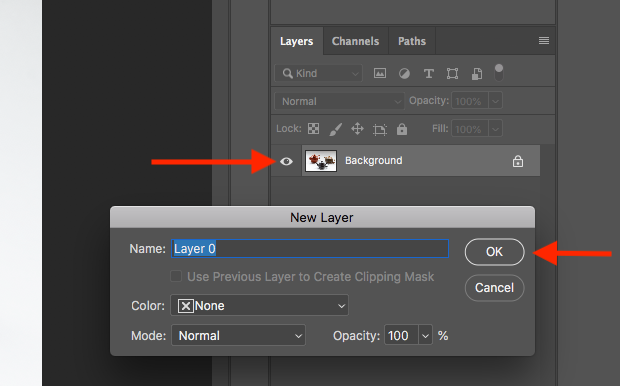
- Klikk På Opasitet-rullegardinmenyen I Lag-panelet, og velg en prosentandel lavere enn 100%. Jo lavere du går, jo mer gjennomsiktig blir bildet.
- Klikk På Fil på toppmenyen og velg Lagre SOM og VELG PNG fra rullegardinmenyen. Du har nå et gjennomsiktig Photoshop-bilde.
Fjern bakgrunnen for å isolere emnet
- Åpne filen ved å gjenta trinnene som er beskrevet i nummer 1.
- Legg til et gjennomsiktighetslag: klikk På Lag på toppmenyen, og velg Deretter Ny. Du vil nå se et nytt tomt lag I Lagpanelet som ser ut som et grått og hvitt sjakkbrett. Photoshop setter den automatisk til gjennomsiktig.
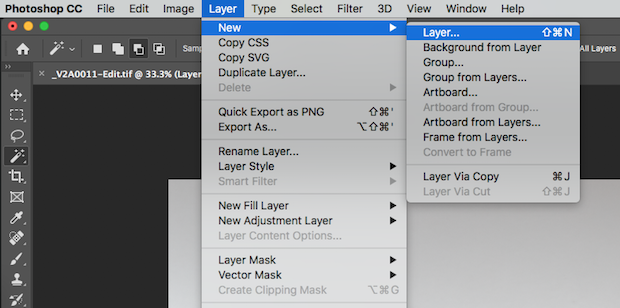
- Dra det nye laget under Bakgrunnsbildelaget i lagpanelet.
- Klikk på det nye laget for å velge det.
Tips: I Stedet for å lage et nytt lag, kan du også klikke på det lille låsikonet for å låse Opp Bakgrunnslaget. Uansett hva du sletter fra bildet, blir det gjennomsiktig.
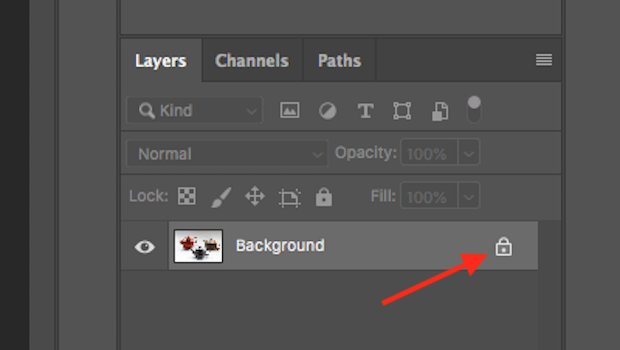
- Velg emnet: På verktøylinjen på venstre side, velg Magic Wand Tool.
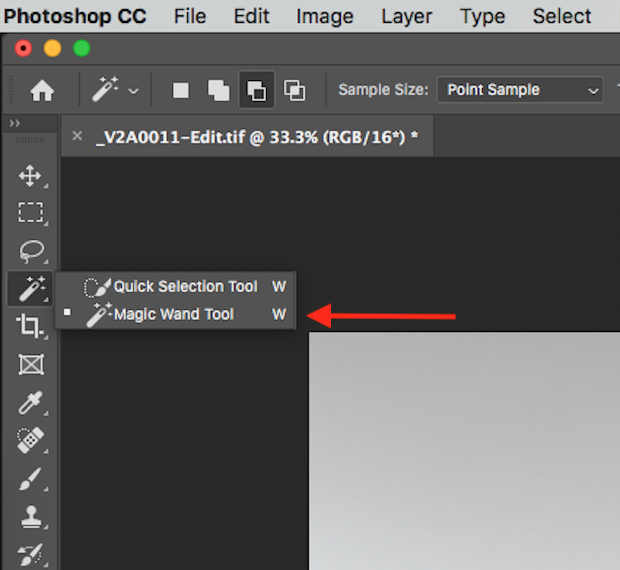
- Klikk På Velg Emne øverst i vinduet. Photoshop velger automatisk hva den mener motivet(e) er. Du vil se ‘marsjerende maur’ rundt utvalg indikerer.
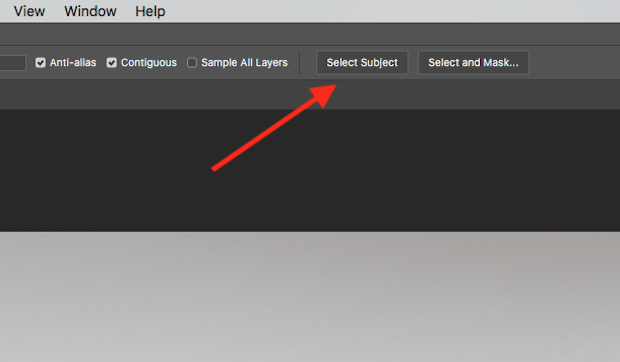
- Slett bakgrunnen: Klikk På Velg fra toppmenyen, og velg Deretter Omvendt. Dette velger området på bildet du vil fjerne rundt motivet.
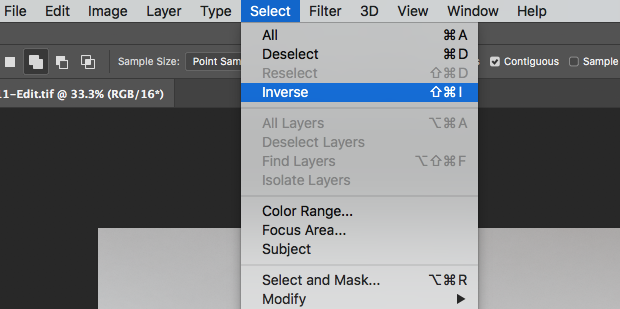
- Trykk På Slett på tastaturet. Det grå og hvite sjakkbrettmønsteret på den gjennomsiktige bakgrunnen er nå synlig.
- Trykk Kommando (Kontroll På Pc) + D for å fjerne marsjerende maur.
Tips: det kan hende at utvalget savner noen områder. For eksempel kan det tenke skygger er kantene på motivet. For å fikse dette, klikk på
«Trekk fra utvalg» – ikonet øverst i vinduet, og bruk deretter magic wand-verktøyet for å fjerne flere av de uønskede områdene.
FORDELENE Og Ulempene VED PNG-Filer
du leser i begynnelsen av denne artikkelen hva EN PNG-fil er og hva den brukes til. Du lærte også om noen av fordelene, inkludert tapsfri komprimering (ingen data går tapt og bildekvaliteten forblir den samme) og at den støtter PNG-8 (256 farger), PNG-24 (over 16 millioner farger) og PNG-32 (PNG 24 + 8 for gjennomsiktige bakgrunner) fargeområder.
Andre fordeler inkluderer det brede spekteret av gjennomsiktighet fra usynlig (0%) til fullt synlig (100%), du kan legge til metadata, og DU kan lage PNG-filer med flere lag. PNG-filer kan også komprimeres 10-30% mer ENN GIF-filer.
PNG-formatet har noen ulemper. I motsetning TIL GIF, Som står For Graphics Interchange Format, STØTTER PNG ikke animasjon. OGSÅ, som angitt ovenfor, PNG filstørrelser er vanligvis større Enn Jpeg-filer. Dette kan være et problem hvis du ikke har mye lagringsplass.
Heldigvis er disse problemene vanligvis ikke et problem for de fleste siden PNG-filer hovedsakelig er designet for nettsteder.
Så det er det! Du bør være godt på vei til å lage PNG-filer I Photoshop ved hjelp av informasjonen du lærte i denne opplæringen. Ganske snart vil du kunne lage en logo som du kan sette på bildene dine eller lage et attraktivt nettsted.
hvis du fant denne opplæringen nyttig, kan du også være interessert i å sjekke ut disse artiklene:
- Slik Optimaliserer Du Bildene Dine For Nettet (Trinnvis)
- Slik Legger Du Til Et Vannmerke Med Photoshop Og Lightroom
- Din Hurtigguide til Lag I Photoshop
hvis du fant denne artikkelen nyttig, følg oss På Twitter og Facebook for å lese mer av våre Gratis WordPress-opplæringsprogrammer og andre ressurser.
Bruker WordPress Og ønsker Å få Envira Gallery gratis?
Envira Gallery hjelper fotografer med å skape vakre foto-og videogallerier med bare noen få klikk, slik at de kan vise frem og selge sitt arbeid.